练习:创建装配族
创建装配族
在本练习中,您将了解如何为装配族创建新成员。
启动练习:创建装配族。
打开练习文件
-
打开 ...\Program Files\UDS\QY CAD 2022\Training\seaacfa.asm
保存装配的新版本
-
在应用程序窗口的左上方,单击应用程序按钮
 。
。 -
在应用程序菜单上,选择另存为。
-
在另存为对话框中,使用新名称保存装配,或将其保存至新的位置,以便其他用户可以使用原始装配文件完成本教程。
在本教程的后面,您将要保存另一个新文件,您会发现将这些文件全都保存在同一位置中将为您使用它们带来方便。
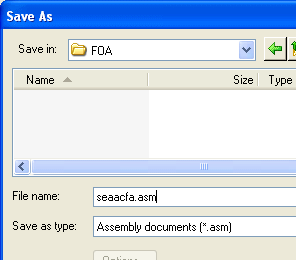
排列工作空间
![]()
-
为了便于您使用本教程,请关闭任何其他已打开的 QY CAD 文件。
显示装配的个别颜色
-
选择视图选项卡→样式组→颜色管理器命令
 。
。 -
在颜色管理器对话框上,确保以下选项与插图匹配:
-
设置“使用个别零件样式”选项。
-
设置“显示并允许装配样式覆盖”选项。
-
清除“显示零件表面颜色”选项。
-
-
在颜色管理器对话框中,单击“确定”。
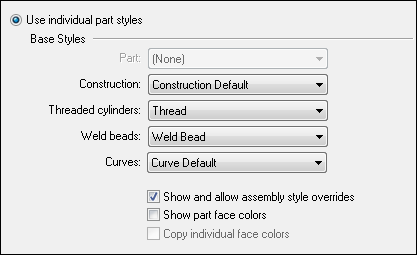
当在装配中工作时,可以用一种颜色显示所有零件,也可以显示对零件指定的个别颜色。根据计算机的当前设置的不同,零件可以全部以一种颜色显示,也可以使用多种颜色显示。
激活装配中的零件
-
在路径查找器中,将光标定位在 seaacfa.asm 对应的条目上,如图所示,然后右键单击以显示快捷菜单。
-
在快捷菜单上,选择激活。
更新显示以指明所有的零件都是活动的。
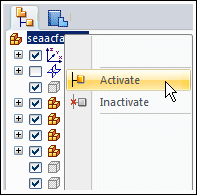
要确保您的显示同教程插图匹配,您将激活装配中的所有零件。
打开装配族选项卡
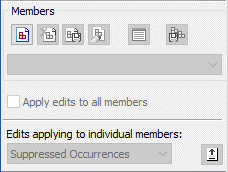
-
从停靠窗格列表中,打开装配族选项卡
 。
。在接下来的几步中,您将使用装配族选项卡上的选项来创建新的装配族。
通过将标准装配文档转换为备选装配文档来创建装配族。只能转换装配文档一次,且必须指定是要将其转换为装配族还是转换为备选位置装配。在本教程中,您将把装配转换为装配族。
要了解更多信息,请参见备选装配。
创建新的装配族
-
在装配族选项卡中,单击新建按钮
 。
。 -
如图所示,在备选装配对话框中,执行以下操作:
-
确保设置了“创建装配族”选项。
-
在“为当前成员命名”框中,输入 Default Type 1 Open,然后按 Tab 键。
-
在“命名新成员”框中,输入 Type 1 Closed。
-
在“备选装配”对话框中,单击“确定”。
-
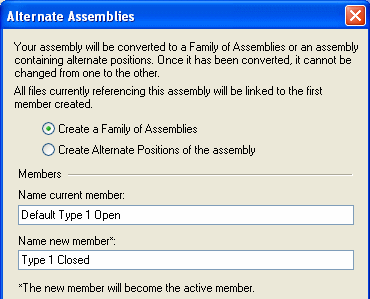
观察活动成员
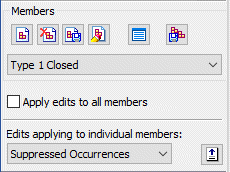
请注意,在装配族选项卡中,Type 1 Closed 成员是活动成员。创建新装配族时,在“为新成员命名”框中输入了名称的成员就成为活动成员。
确保取消选中“对所有成员应用编辑”。
显示“成员变量”选项
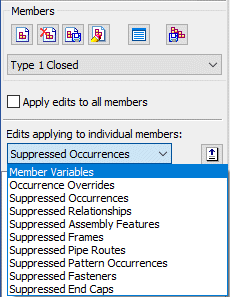
在下面的几个步骤中,您将通过覆盖夹角关系(它控制“阀门”子装配和手柄的位置)的值来修改 Type 1 Closed 族成员。首先,您将把变量添加到“成员变量”列表中。
-
在装配族选项卡上,选择“成员变量”选项。
显示变量表
-
选择工具选项卡→变量组→变量命令
 。
。变量表对话框显示。默认情况下,计算机上的变量表可以为空。
在这种情况下,变量表有一个过滤器,允许您控制它显示哪些尺寸和变量。
-
如果变量表为空,在变量表对话框中,单击过滤按钮
 。
。 -
在过滤对话框中,将“命名者”选项设置为“用户和系统”,将“图形所在位置”选项设置为“文件”,然后单击“确定”。
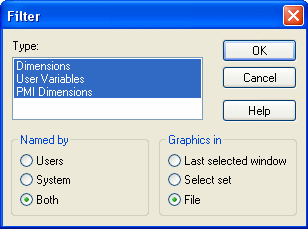
变量表显示现在应如页面顶部的图所示。
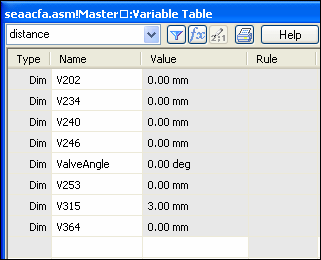
对“成员变量”列表添加变量
-
将光标定位在 ValveAngle 变量列的旁边,如图所示,然后单击以选中它。
注释:“修改尺寸”命令条将显示更改 ValveAngle 值的方法。忽略此显示。
-
在装配族选项卡上,单击添加变量按钮
 。此变量被添加至“成员变量”列表。
。此变量被添加至“成员变量”列表。将变量添加到“成员变量”列表后,便不能再在“变量表”中编辑它们。必须在装配族选项卡上的成员变量列表中编辑它们。
-
通过单击变量表对话框上的 X 来关闭变量表。

准备编辑 ValveAngle 变量
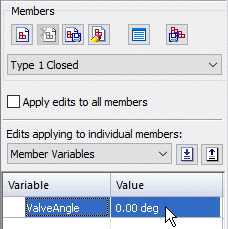
-
在“成员变量”列表中,将光标定位在如图所示的变量上,但暂时不要单击。
请注意,在图形窗口中,用来定义角关系的面已突出显示,如下所示。
![]()
编辑 ValveAngle 变量
-
将光标定位在 ValveAngle 变量值框上方,然后双击鼠标左键。
-
删除现有文本,接着键入 90,然后按 Enter 键。

观察更改效果
![]()
请注意,在图形窗口中,手柄已顺时针旋转 90 度。
虽然您看不到阴影窗口的内部零件,但阀门子装配也已旋转。
激活 Default 族成员

-
如图所示,在装配族选项卡中,选择 Default Type 1 Open 成员。
观察 Default 族成员
![]()
请注意,对于 Default Type 1 Open 成员,ValveAngle 变量也被添加到“成员变量”列表中,但阀门手柄仍处于打开位置中。您更改的变量值只影响 Type 1 Closed 族成员。
当您对一个成员的“成员变量”列表添加变量时,该变量被添加至所有包含该变量的成员的“成员变量”列表,但每个成员都可对该变量指定不同的值。
© 2021 UDS